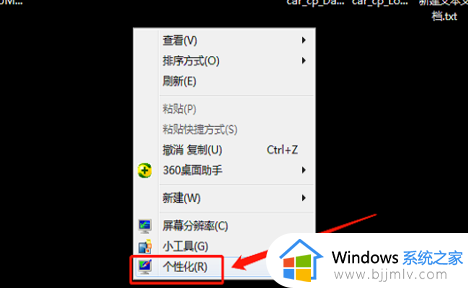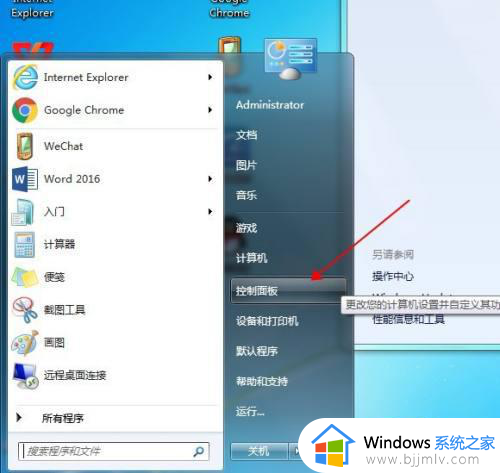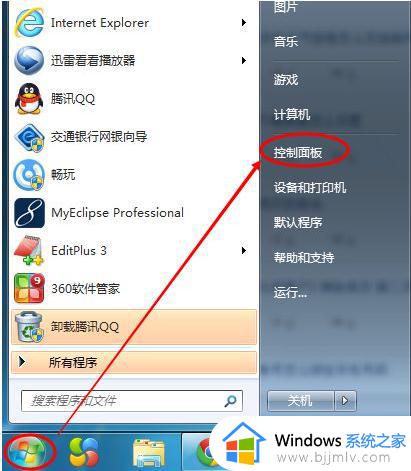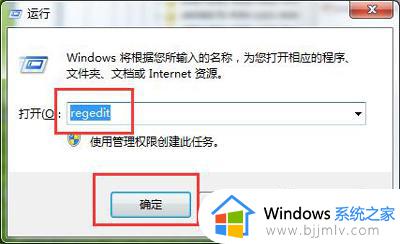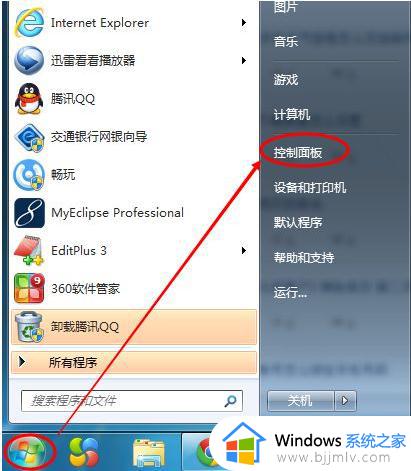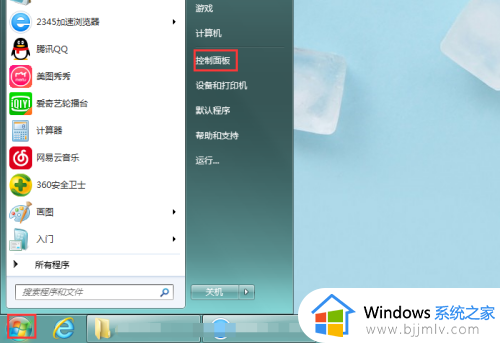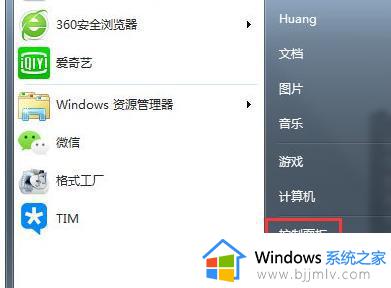windows7怎么设置屏幕亮度 windows7在哪里设置屏幕亮度
更新时间:2024-01-07 15:01:00作者:runxin
在日常使用windows7电脑的过程中,很多用户进行因为屏幕显示的亮度和外界环境的光线出现冲突,导致画面观察效果不佳,同时也会影响到用户的观看舒适,因此需要及时调整windows7系统的屏幕亮度,可是windows7怎么设置屏幕亮度呢?以下就是小编教大家的windows7在哪里设置屏幕亮度,一起来看看吧。
具体方法如下:
第一步:打开win7电脑左下角开始菜单,点击【控制面板】选项进入,如图所示。
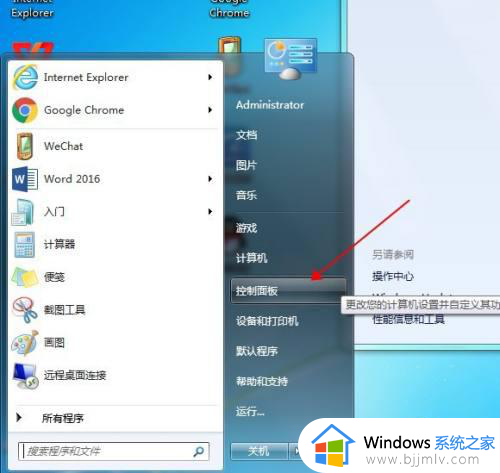
第二步:在控制面板页面,点击【系统和安全】选项进入,如图所示。
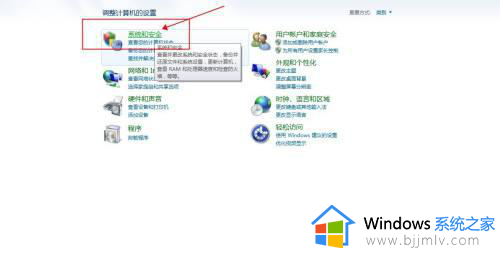
第三步:在系统和安全页面,点击右侧【电源选项】进入,如图所示。
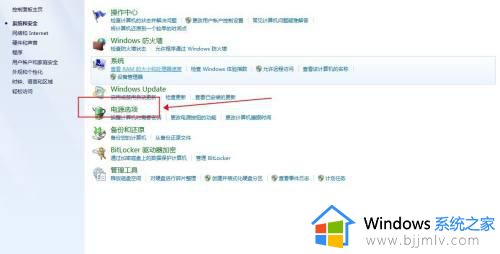
第四步:在电源选项页面,在底部找到“屏幕亮度”,然后拖到滑杆左右移动即可调节屏幕亮度,如图所示。
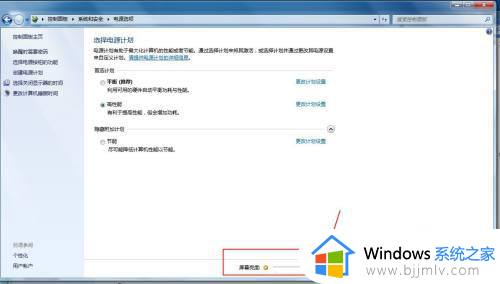
上述就是小编给大家讲解的windows7在哪里设置屏幕亮度所有步骤了,还有不懂得用户就可以根据小编的方法来操作吧,希望本文能够对大家有所帮助。